教你玩转 Linux Bash 提示符的一些神操作~
Posted ITPUB技术小栈
tags:
篇首语:本文由小常识网(cha138.com)小编为大家整理,主要介绍了教你玩转 Linux Bash 提示符的一些神操作~相关的知识,希望对你有一定的参考价值。
当你在 Linux 环境下打开一个 Shell 终端时,会看到命令行中出现了类似下面的一个 Bash 提示符:
[user@$host ~]$
你知道命令行提示符其实是可以自己设置添加许多非常有用的信息的吗?在这篇文章中就会教你如何自定义自己的 Bash 命令行提示符,想看的话就接着看吧~
如何设置 Bash 提示符
Bash 提示符是通过环境变量 PS1 (提示符字符串 1Prompt String 1) 来设置的,它用于交互式 shell 提示符。当然如果你需要更多的输入才能完成一个 Bash 命令时,PS2 环境变量就是用来设置多行提示符的:
[dneary@dhcp-41-137 ~]$ export PS1="[Linux Rulez]$"
[Linux Rulez] export PS2="..."
[Linux Rulez] if true; then
... echo "Success!"
... fi
Success!
在哪里设置 PS1 的值?
PS1 就是一个普通的环境变量,系统默认值设置在 /etc/bashrc 中,在我的系统中,默认提示符通过以下命令来设置的:
["$PS1" = "\\s-\\v\\\$"] && PS1="[\u@\h \W]\\$"
它判断 PS1 是否是系统的默认值 \s-\v$ ,如果是的话则将值设置为 [\u@\h \W]\$。(LCTT 译注:注意命令中用 \ 做了转义。)
但如果你想要自定义提示符,不应该修改 /etc/bashrc ,而是应该在你的主目录下将自定义命令加到 .bashrc 文件中。
上面提到的 \u、\h、\W、\s 和 \v 是什么意思?
在 man bash 中的 PROMPTING 章节中,你能够找到所有 PS1 和 PS2 相关的特殊字符的描述,以下是一些比较常用的:
\u:用户名
\h:短主机名
\W:当前你所在的目录的名称(basename),~ 表示你的主目录
\s:Shell 名字(bash 或者 sh,取决于你的 Shell 的名字是什么)
\v:Shell 的版本号
还有哪些特殊的字符串可以用在提示符当
除了上面这些,还有很多有用的字符串可以用在提示符当中:
\d:将日期扩展成 “Tue Jun 27” 这种格式
\D{fmt}:允许自定义日期格式——可通过 man strftime 来获得更多信息
\D{%c}:获得本地化的日期和时间
\n:换行(参考下面的多行提示符)
\w:显示当前工作目录的完整路径
\H:当前工作机器的完整主机名
除了以上这些,你还可以在 Bash 的 man 页面的 PROMPTING 部分找到更多的特殊字符和它的用处。
多行提示符
如果你的提示符过长(比如说你想包括 \H 、\w 或完整的日期时间时 ),想将提示符切成两行,可以使用 \n 将提示符切断成两行显示,比如下面的多行的例子会在第一行显示日期、时间和当前工作目录,第二行显示用户名和主机名:
PS1="\D{%c} \w\n[\u@\H]$"
还能再好玩点吗?
人们偶尔也想将提示符变成彩色的。虽然我觉得彩色提示符让人分心、易怒,但是也许你很喜欢。如果我们想将日期变成红色的,目录变成青蓝色,用户名搞一个黄色背景,你可以这样做:
PS1="\[\e[31m\]\D{%c}\[\e[0m\]
\[\e[36m\]\w\[\e[0m\]\n[\[\e[1;43m\]\u\[\e[0m\]@\H]$ "
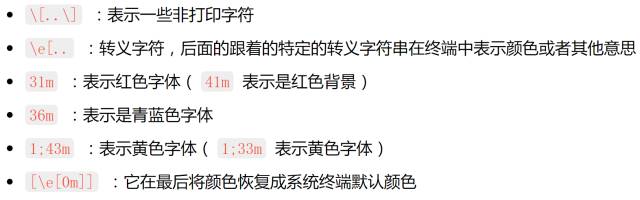

所以你最喜欢的自定义提示符是什么样子的呢?
有没有让你抓狂的自定义提示符呢?
请在留言区评论出来吧~
作者简介:Dave Neary
翻译:Linux 中国 / toyijiu

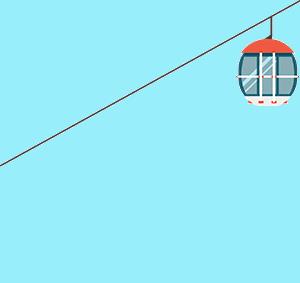
金秋十月与你饮酒论道

SACC2017
作为国内最受欢迎的架构师盛会,2017 第九届中国系统架构师大会 (SACC) 将于将于 2017 年 10 月 19-21 日在北京新云南皇冠假日酒店震撼来袭。
大会以 “云智未来” 为主题,云集国内外顶级专家,围绕云计算、人工智能、大数据、移动互联网、产业应用等热点领域展开技术探讨与交流。本届大会共设置 2 大主会场,18 个技术专场;邀请来自互联网、金融、制造业、电商等多个领域,100 余位技术专家及行业领袖来分享他们的经验;并将吸引 4000 + 人次的系统运维、架构师及 IT 决策人士参会,为他们提供最具价值的交流平台。
即日起,填写 SACC2017 会前调查问卷【点击阅读原文即可】,即有机会赢取价值 2600 元的大会门票 1 张!仅限 10 张!
点击“阅读原文”,快来试试手气~
以上是关于教你玩转 Linux Bash 提示符的一些神操作~的主要内容,如果未能解决你的问题,请参考以下文章